Hotline:0904 558 448
- Khuyến mãi
- Gửi Ticket
- Giới thiệu
Việt Nam
English
1. Cài đặt giao diện Gnome trên Ubuntu 20.04
Bước 1: SSH vào máy chủ của bạn
Bạn cần ssh vào máy chủ với phần mềm Putty
https://cloudfly.vn/docs/cloud-server/huong-dan-su-dung-phan-mem-putty-de-ssh-vao-may-chu-linux
Bước 2: Cài đặt giao diện Gnome
Để cài đặt giao diện Gnome, bạn cần chạy lệnh sau
- sudo apt update
- sudo apt install ubuntu-desktop
2. Cài đặt Xrdp hỗ trợ Remote Desktop
Bước 1: Cài đặt Xrdp
Xrdp được cài sẵn trong kho Ubuntu mặc định. Để cài đặt nó, hãy chạy:
- sudo apt install xrdp
Bước 2: Kiểm tra trạng thái Xrdp
- sudo systemctl status xrdp
Xrdp của bạn đã hoạt động như hình bên dưới:
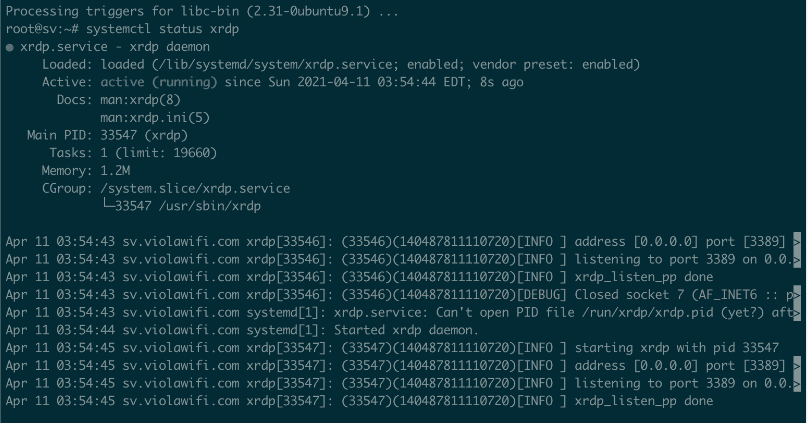
Bước 3: Mở port Remote Desktop
Daemon Xrdp lắng nghe trên cổng 3389 trên tất cả các giao diện. Nếu bạn đang sử dụng tường lửa trên máy chủ Ubuntu thì bạn cần mở cổng Xrdp.
- sudo ufw allow 3389
Bây giờ thì bạn có thể sử dụng phần mềm Remote Desktop có sẵn trên các máy tính Windows để truy cập vào giao diện máy chủ Ubuntu của mình được rồi đấy.
Thông tin Remote Desktop sẽ bao gồm:
Host: IP máy chủ Ubuntu.
User: root
Pass: Mật khẩu root.
Dưới đây là hình ảnh khi kết nối với Remote Desktop:

Hy vọng qua bài viết này của CloudFly sẽ giúp bạn cài đặt thành công giao diện Gnome trên Ubuntu 20.04 và có thể Remote Desktop như bao máy chủ Windows khác.
THÔNG TIN LIÊN HỆ:
Hotline: 0904.558.448
Website: https://cloudfly.vn/
Fanpage: https://www.facebook.com/cloudfly.vn
Group săn sale: https://t.me/cloudflyvn